Με το iOS 8, η Apple άνοιξε το περίφημο κλειστό οικοσύστημα λίγο, επιτρέποντας στους προγραμματιστές να δημιουργούν επεκτάσεις εφαρμογών που συνδέονται με τις ίδιες τις εφαρμογές της Apple. Χθες, κάλυψα τον τρόπο ρύθμισης των επεκτάσεων φωτογραφιών που σας επιτρέπουν να χρησιμοποιείτε τα εργαλεία επεξεργασίας των εφαρμογών φωτογραφιών τρίτων κατασκευαστών χωρίς να αφήσετε τη δική σας εφαρμογή φωτογραφιών της Apple όπου κατοικούν όλες οι φωτογραφίες σας. Παρομοίως, οι επεκτάσεις ενεργειών του iOS 8 σας επιτρέπουν να χρησιμοποιείτε διάφορες εφαρμογές τρίτου μέρους χωρίς να αφήσετε το Safari.
Επί του παρόντος, χρησιμοποιώ τρεις εφαρμογές ως επεκτάσεις ενεργειών στο Safari: 1Password, Promofly και Bing Translator από την εφαρμογή Bing. Με αυτές τις τρεις επεκτάσεις, μπορώ να εισάγω οποιονδήποτε από τους κωδικούς μου για ιστότοπους που απαιτούν σύνδεση, εύρεση κωδικών προώθησης κατά την αγορά και μετάφραση ιστοσελίδας - όλα χωρίς να χρειάζεται να φύγετε και στη συνέχεια να επιστρέψετε στο Safari. Και οι δύο πρώτες φέρουν το πρόσθετο πλεονέκτημα της εξοικονόμησης μου από οποιαδήποτε αντιγραφή και επικόλληση.
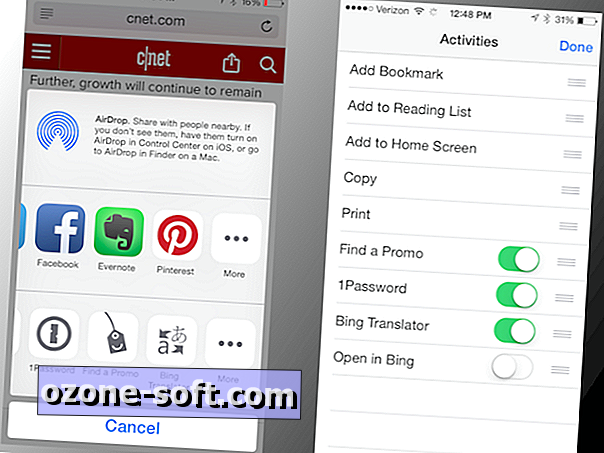
Για να ρυθμίσετε μια επέκταση ενέργειας, πατήστε το κουμπί κοινής χρήσης του Safari που βρίσκεται στη μέση της κάτω σειράς κουμπιών. Από το αναδυόμενο παράθυρο κοινής χρήσης / δράσης, θα δείτε μια πολύχρωμη σειρά εικονιδίων που είναι οι επιλογές κοινής χρήσης. Παρακάτω είναι μια σειρά ασπρόμαυρων εικονιδίων που είναι οι επιλογές σας δράσης, όπως το Προσθήκη σελιδοδεικτών, η Προσθήκη σε λίστα ανάγνωσης, η αντιγραφή και η εκτύπωση. Κάντε κύλιση προς τα δεξιά και πατήστε το κουμπί Περισσότερα.
Από το μενού Δραστηριότητες, θα δείτε όλες τις εγκατεστημένες εφαρμογές που υποστηρίζουν τις επεκτάσεις ενεργειών που παρατίθενται κάτω από τις προεπιλεγμένες επιλογές ενέργειας. Αγγίξτε το διακόπτη εναλλαγής για να ενεργοποιήσετε μια επέκταση ενέργειας για μια εφαρμογή και προσθέστε την στην επιλογή των επιλογών Ενέργειας στον πίνακα κοινής χρήσης / δράσης. Επίσης, από τη λίστα "Δραστηριότητες", μπορείτε να σύρετε αντικείμενα για να τα αναδιατάξετε. Εναλλακτικά, μπορείτε να πατήσετε και να κρατήσετε πατημένο το εικονίδιο Ενέργεια από τον πίνακα κοινής χρήσης / δράσης για να αλλάξετε τη σειρά τους.
Χρησιμοποιείτε επεκτάσεις ενεργειών στο Safari; Αν ναι, ποια είναι τα αγαπημένα σας;
Για περισσότερες συμβουλές για το iOS 8, ανατρέξτε στον εξηγητή μας στις επεκτάσεις του iOS 8 καθώς και στον πλήρη οδηγό μας σχετικά με τον τρόπο χρήσης του iOS 8.
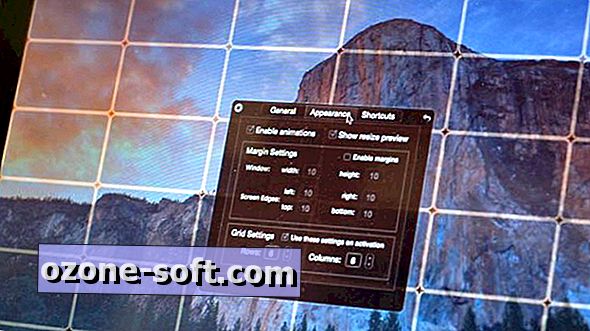











Αφήστε Το Σχόλιό Σας